virtuabox 按照虛擬機器(centos7) 並對映本地資料夾至虛擬機器(增強工具)
阿新 • • 發佈:2018-12-20
一、安裝環境
作業系統:windows10
virtualbox: 5.2.20 (在安裝virtualbox 時可能需要 進入BIOS 設定虛擬化系統啟動)
二、新建虛擬機器
1、新建虛擬機器的名稱和設定虛擬機器的型別與版本

2、分配記憶體。可根據自己的實際情況分配,我的一般2048
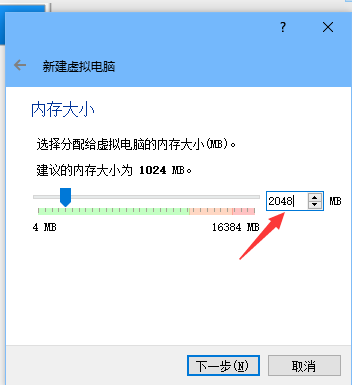
3、
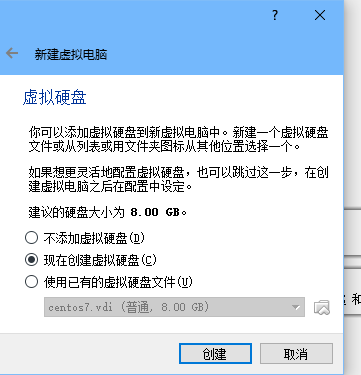
4、
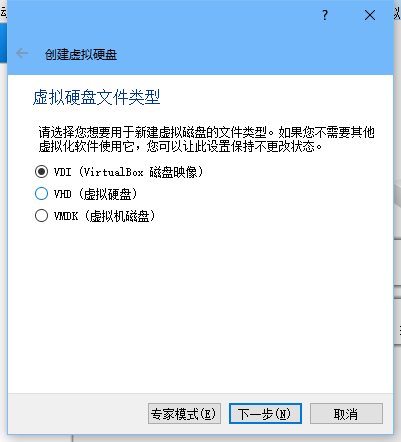
5、
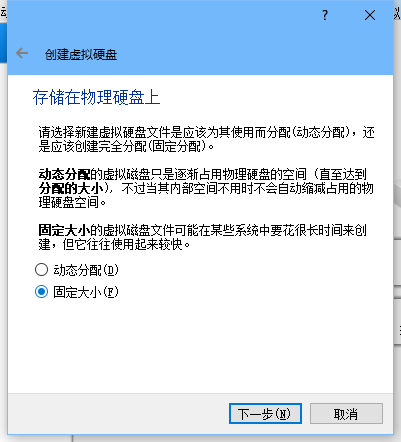
6、
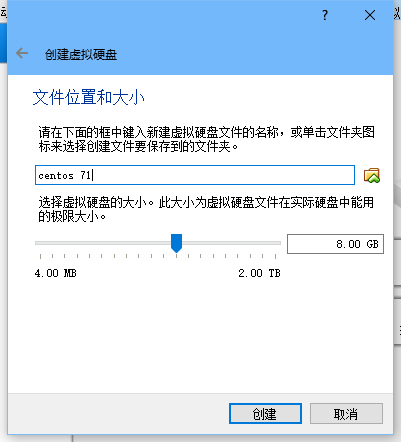
7、
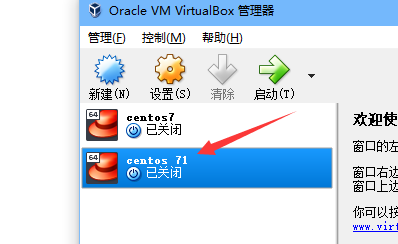
三、安裝虛擬機器系統
1、啟動虛擬機器,選擇之前下好的iso映象檔案,啟動
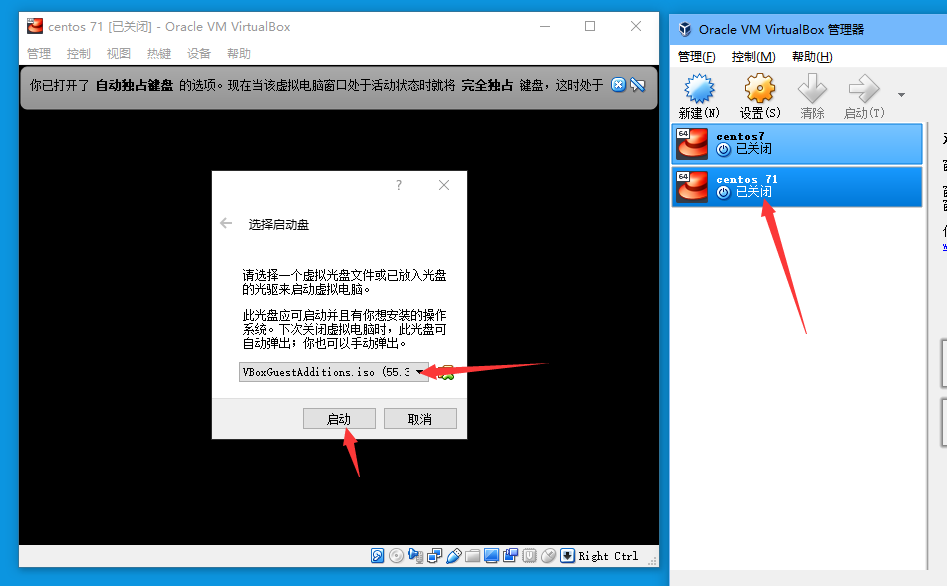
2\
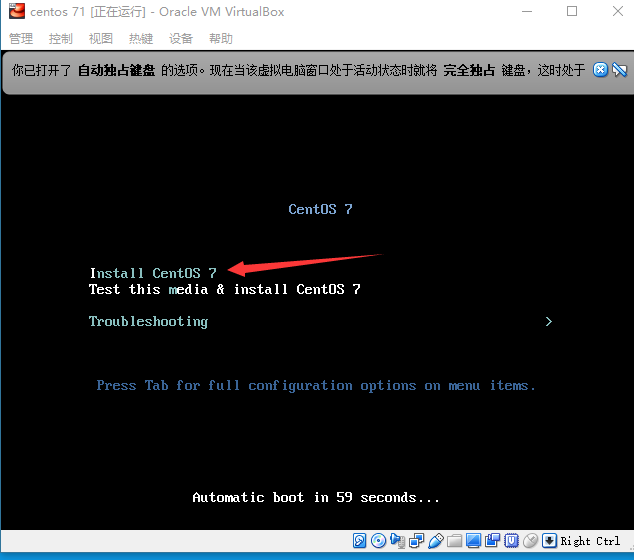
3、配置資訊
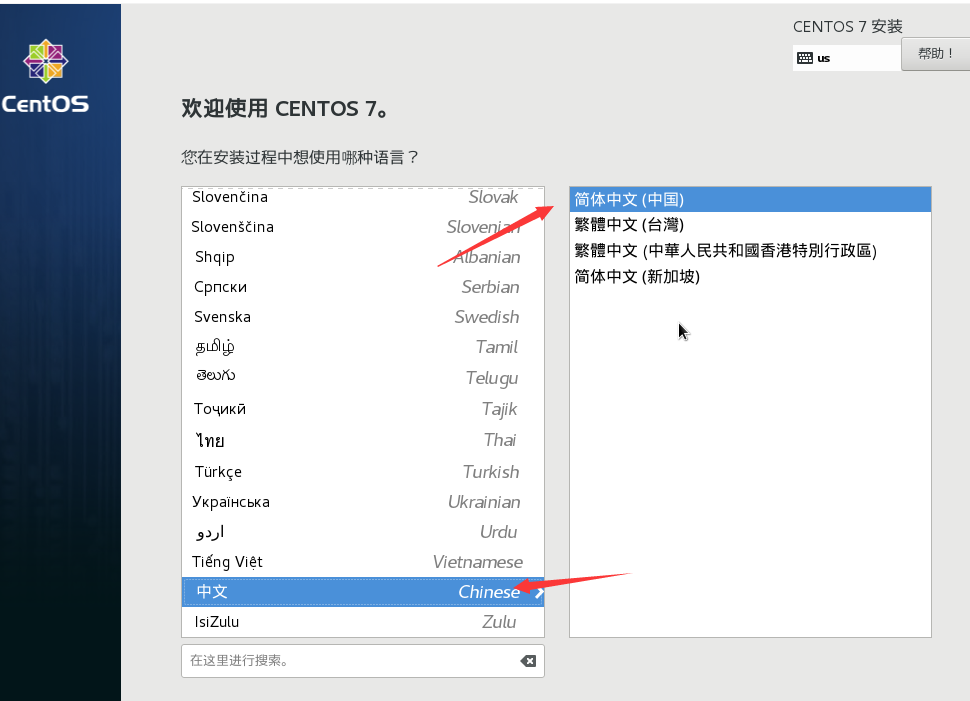
4、

5、不用動,點選完成

6、開始安裝

7、 配置root 密碼
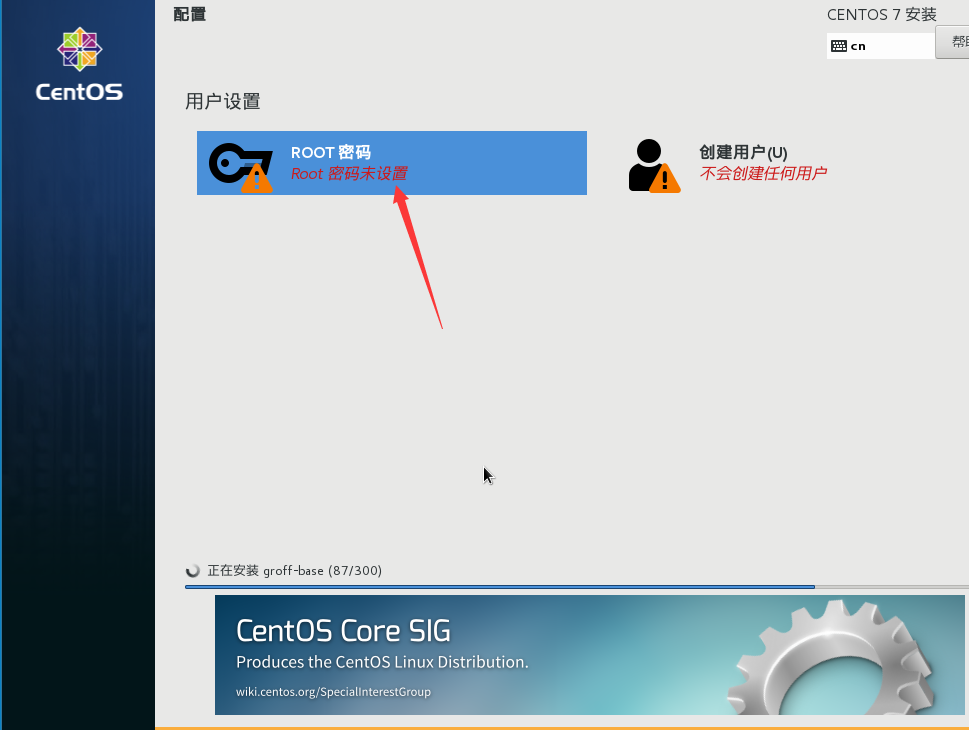
8、配置好密碼,點兩下完成
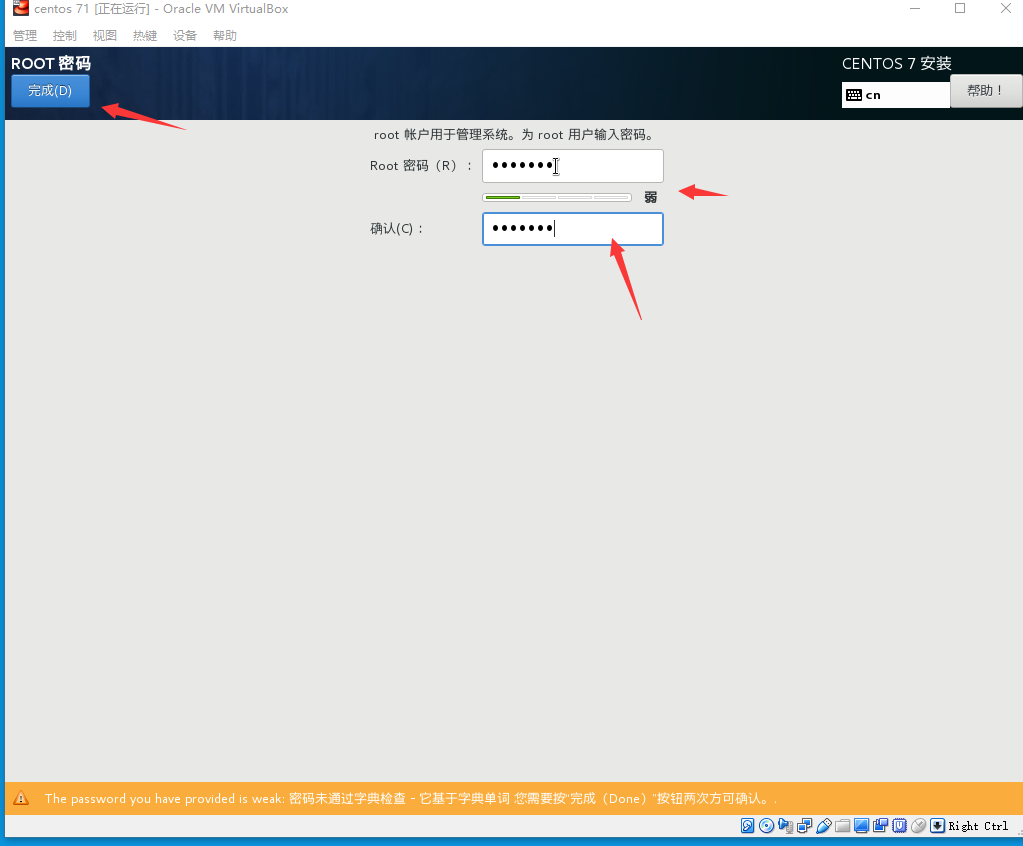
9、等待安裝完成
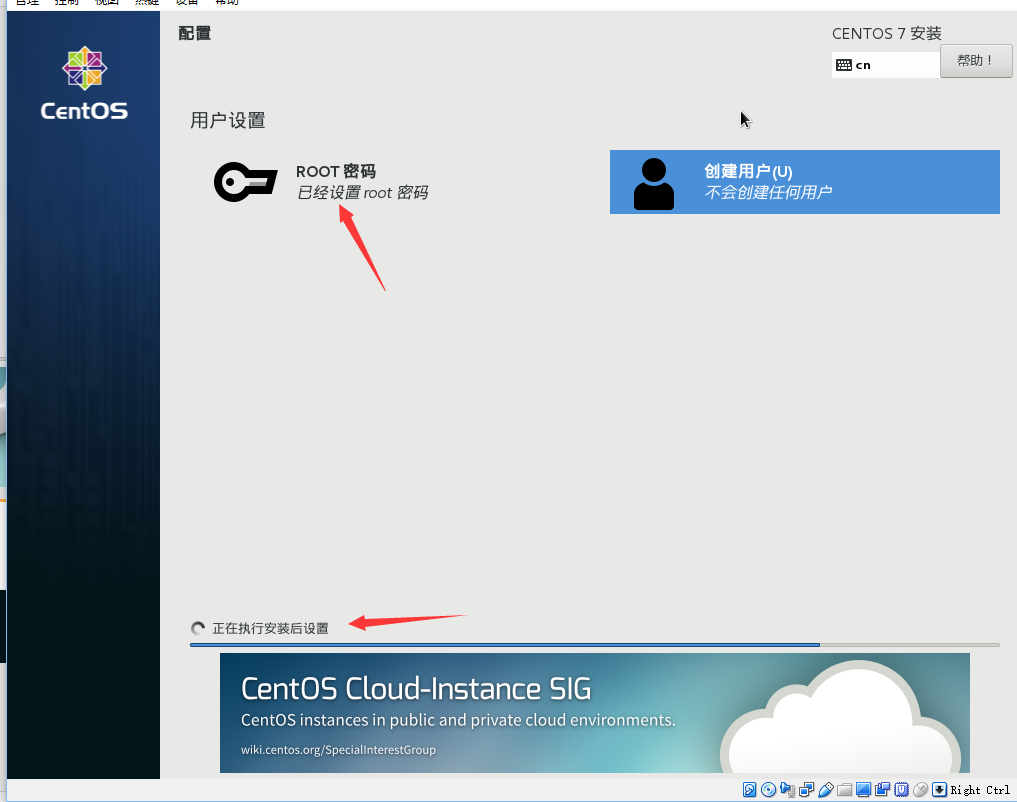
10、重啟

四、設定共享資料夾
1、進入設定,共享資料夾,新增
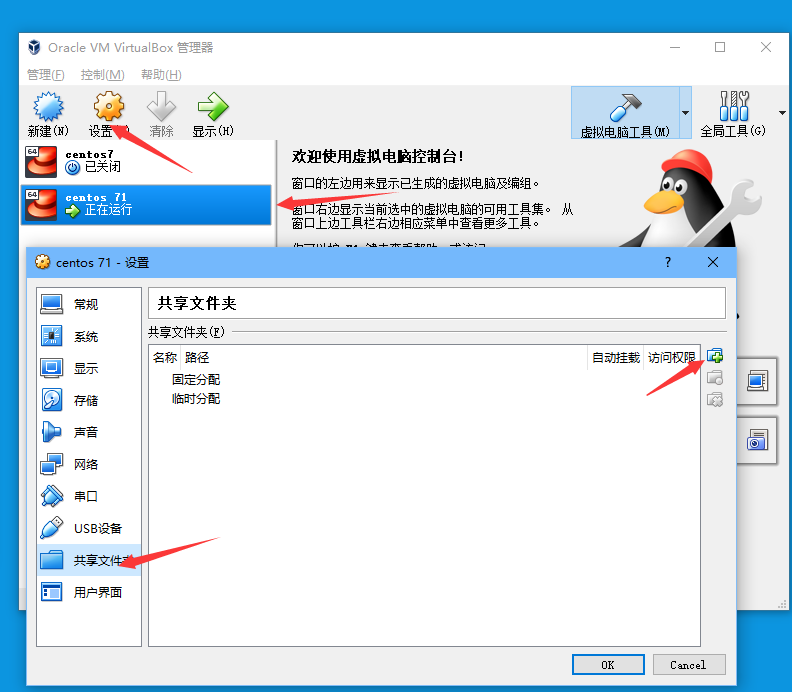
2、配置共享資料夾,共享資料夾的路徑,以及在虛擬機器上的名稱。
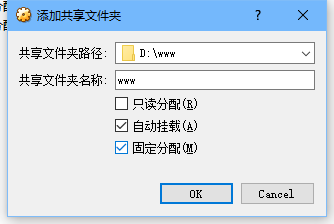
五、安裝增加工具
1、進入裝置有一個安裝增強工具
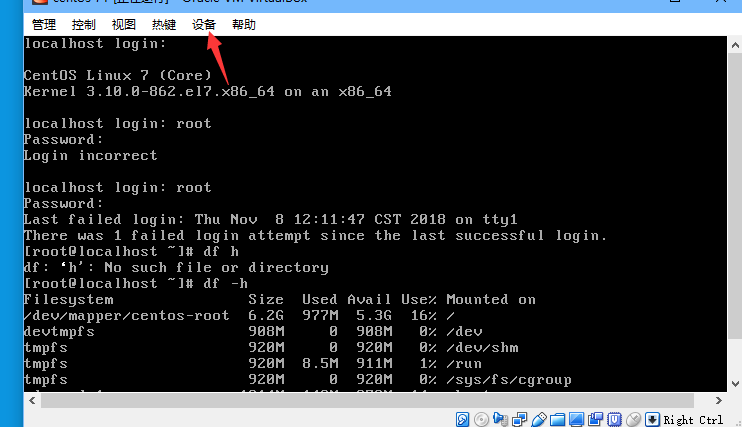
2、安裝時會報錯

3、檢視是否掛載上去
df -h# 檢視共享盤是否掛載上來了

沒有掛載上(並沒有之前的www 名稱的共享盤)
4、先登入

5、 手動安裝
mount /dev/cdrom /mnt # 先將cdrom 掛載道/mnt下cd /mnt./VBoxLinuxAdditions.run
執行後報錯(沒有找到bzip2)

6、按照bzip2
yum install bzip2
之前忘記設定網路了,所以在這裡下載不下了.下面設定一下網路。
(關機設定)四個網絡卡設定網路地址轉換,橋接網絡卡,內部網路,host-only (我也不知道具體哪一個是有用的,多設計幾個網絡卡)。然後開機
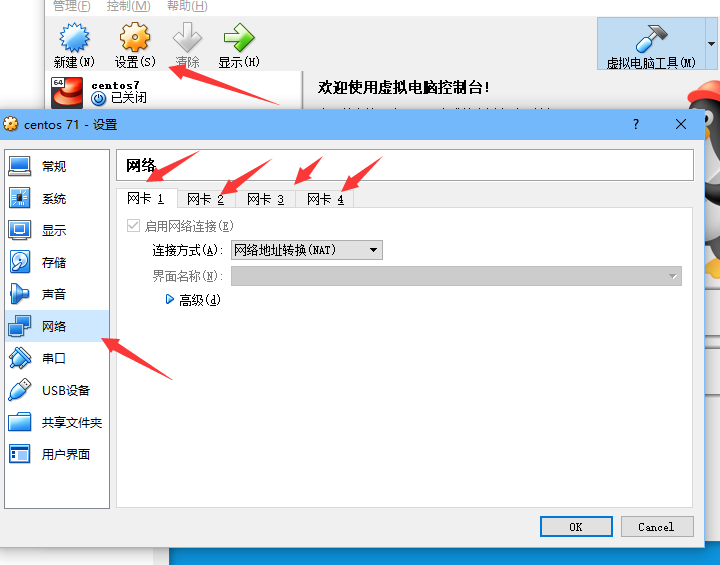
7、下載好後,再執行,
mount /dev/cdrom /mntcd /mnt./VBoxLinuxAdditions.run
8、還是按照失敗
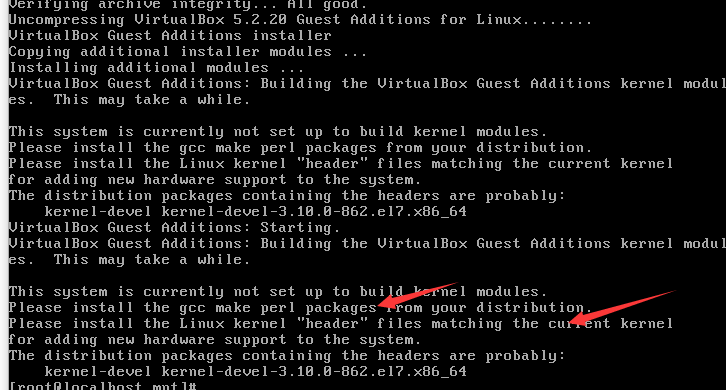
9、根據提示還需要安裝一些東西
yum install gcc make perl kernel-devel
# 整體更新一下yum update # 重啟命令shutdown -r now
基本是到這一步就ok。
再來一次
mount /dev/cdrom /mnt cd /mnt ./VBoxLinuxAdditions.run
此時你會發現
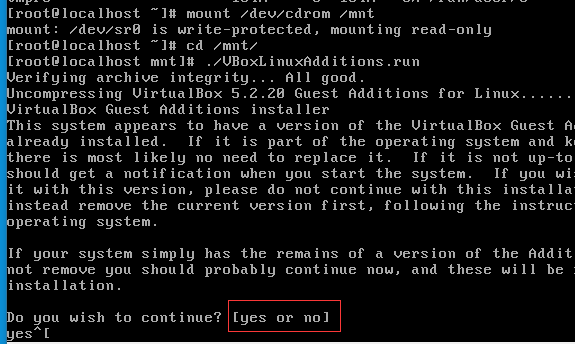
輸入yes,出車,安裝完成
此時檢視df -h

cd /media/sf_www
# 檢視是否是你本地的檔案一樣
10、最後將該檔案軟連線到你想知道的目錄下
ln -s /media/sf_www/ /home cd /home/# 檢視一下是否有sf_www 的資料夾
